CyberPanel kullanan kullanıcıların sitelerinde Imagick kullanması GIF gibi işe yarar bazı özelliklerin aktifleşmesini ve sitelerinde rahatca kullanmalarını sağlayacaktır. Hadi hep birlikte CyberPanel İmagemagick kurulumu yapalım.
Öncelikle CyberPanel’imize root olarak giriş yapıyoruz.
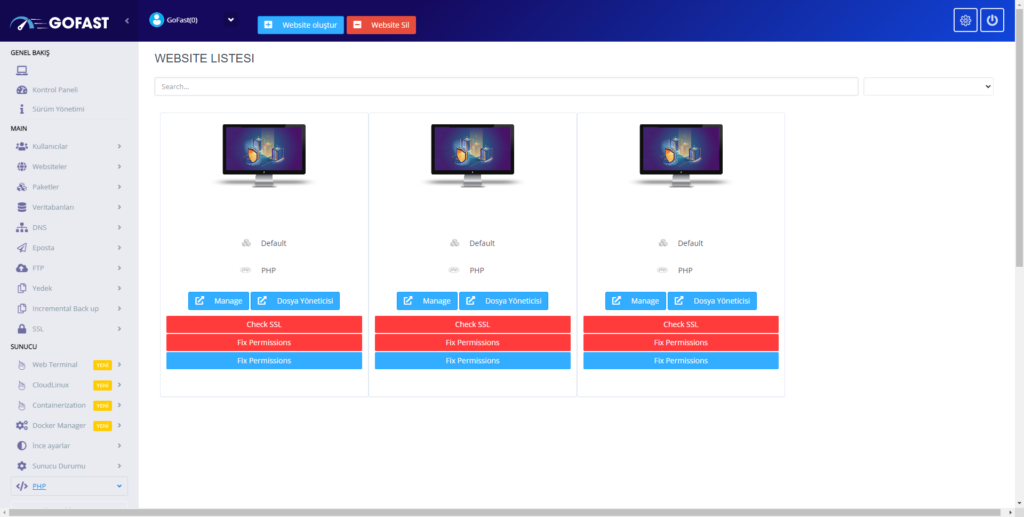
Ardından biraz aşağıya doğru iniyoruz ve PHP menüsünden Uzantıları Yükle alt menüsüne tıklıyoruz.
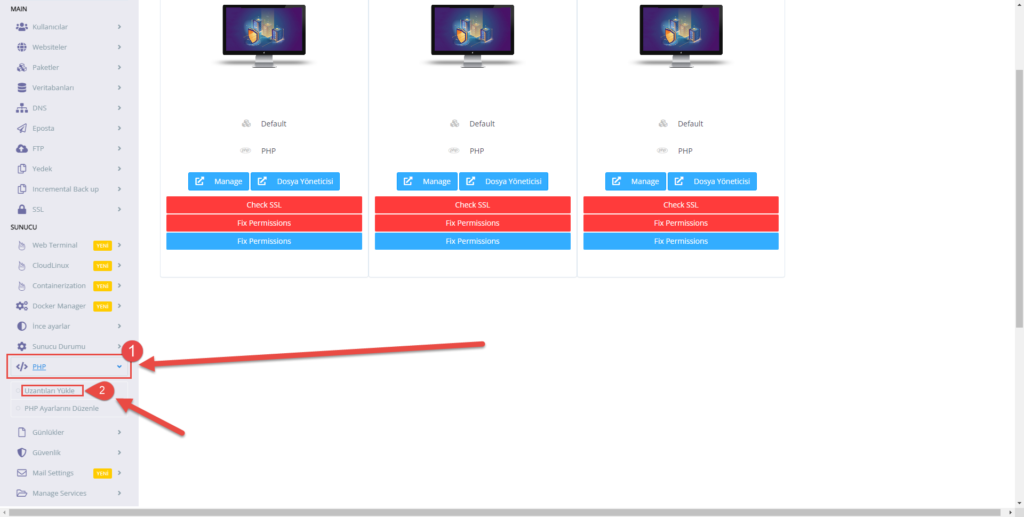
Ardından açılan Uzantıları Yükle sayfasından yüklemek istediğimiz PHP versiyonu buluyoruz(Burada dikkat edilmesi gereken sitenizde kullandığınız PHP sürümünü seçerek kurulum yapmak).
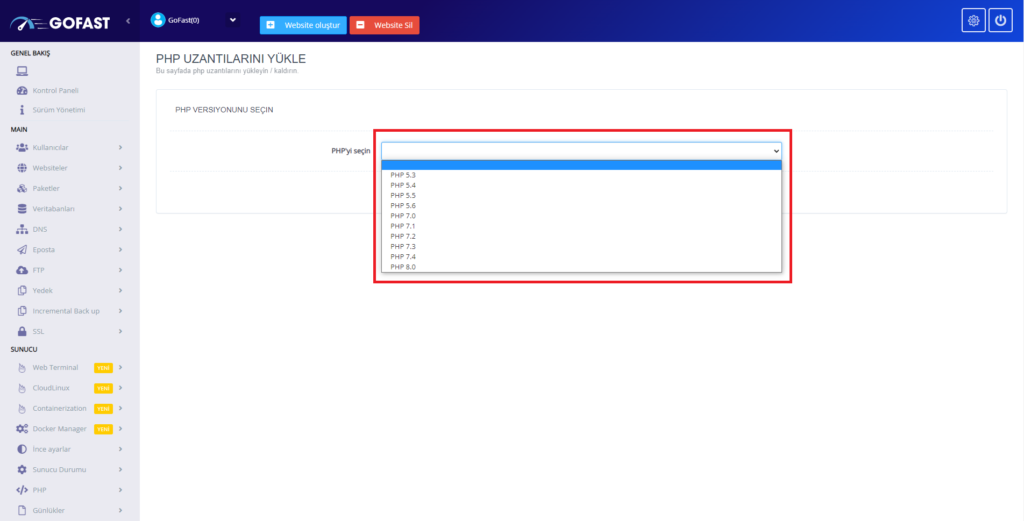
Karşımıza çıkacak uzantılardan yüklemek istediğimiz CyberPanel Imagemagick uzantısını buluyoruz. Ve burada arama kısmına kurmak istediğimiz Imagemagick yazıyoruz ve karşımıza çıkan eklentimizi kur butonuna basıp yüklenmesini bekliyoruz.
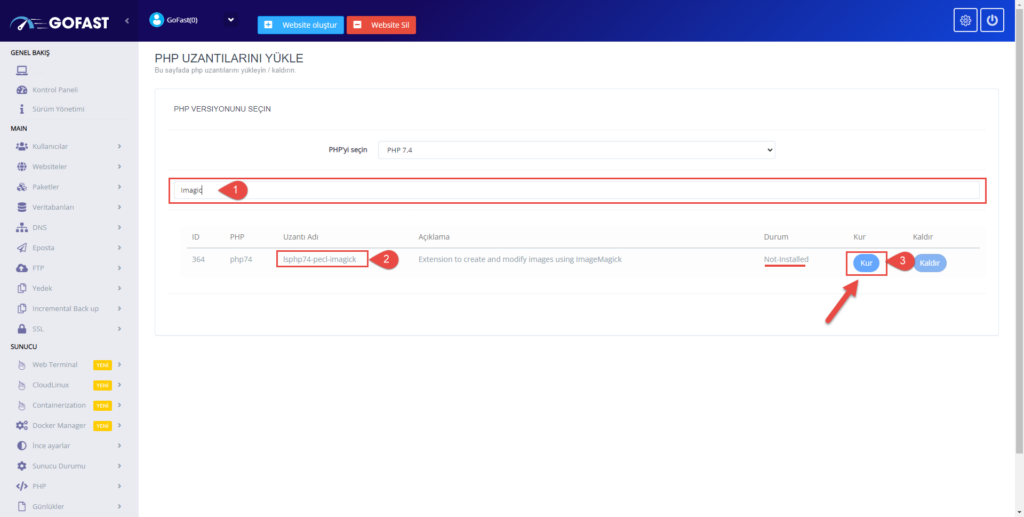
Kurulum başladı artık tek yapmamız sadece kurulumun bitmesini beklemek.

Tebrikler! CyberPanel ImageMagick kurulumu başarılı bir şekilde tamamlandı!

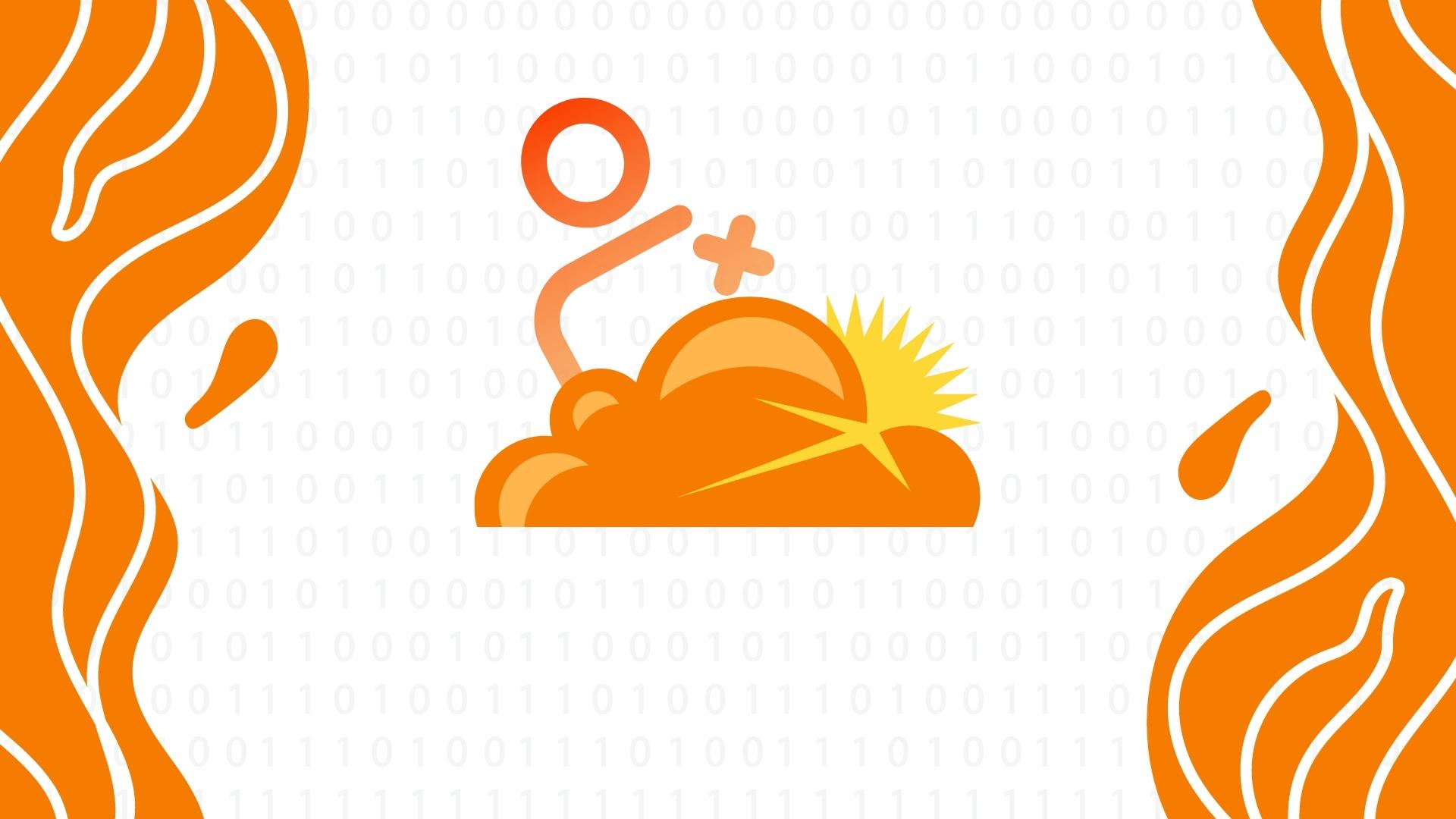
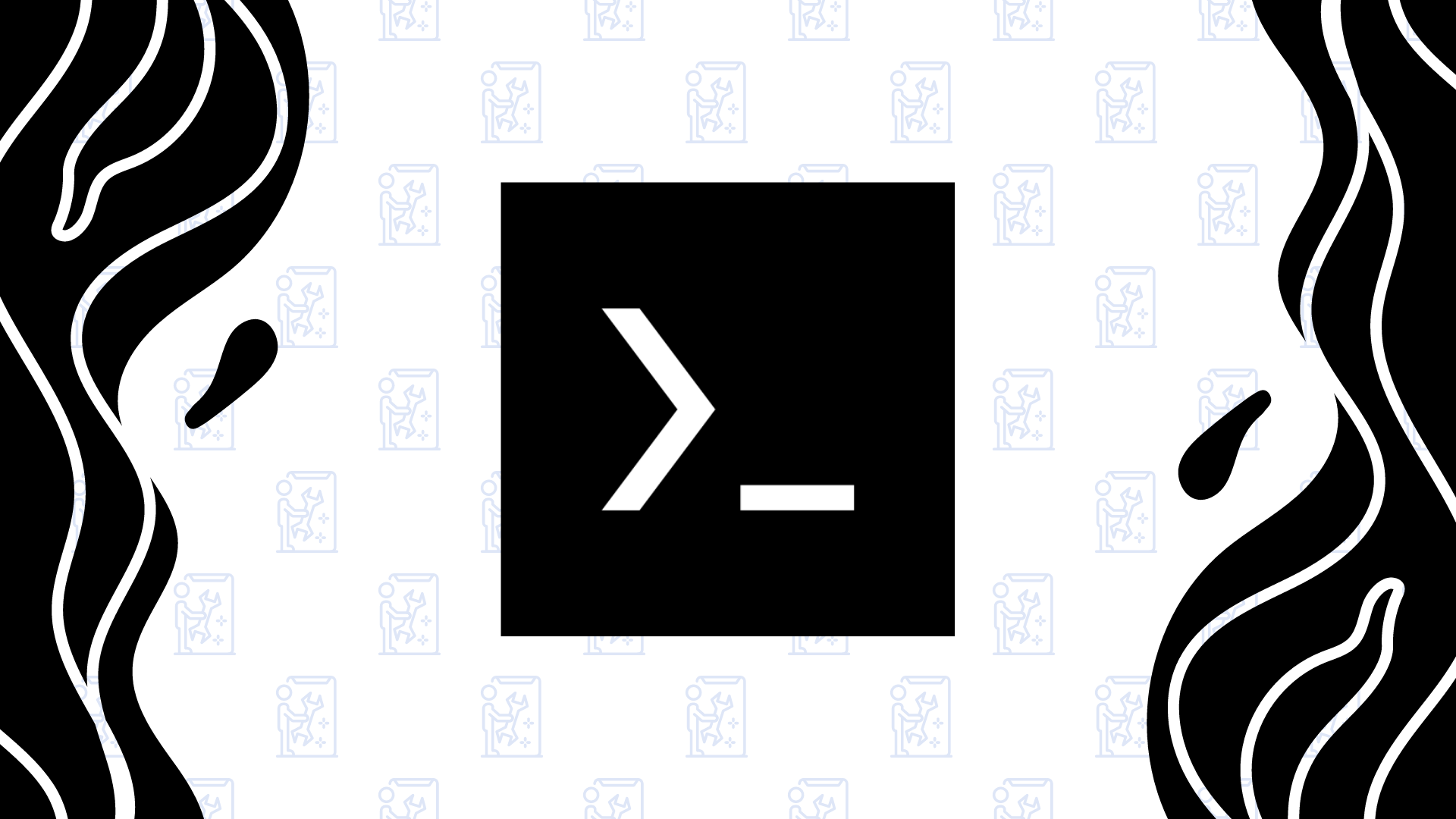
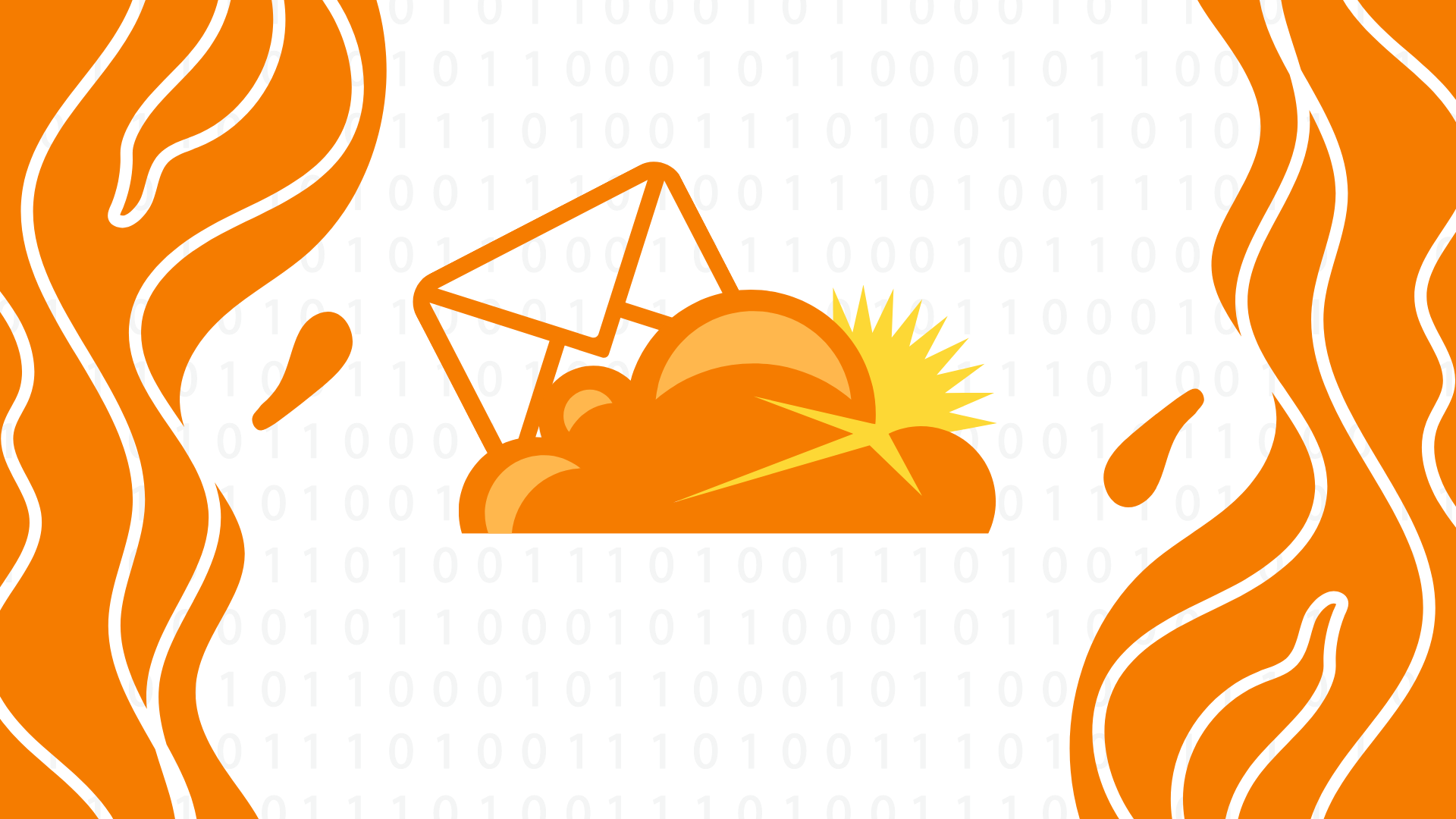






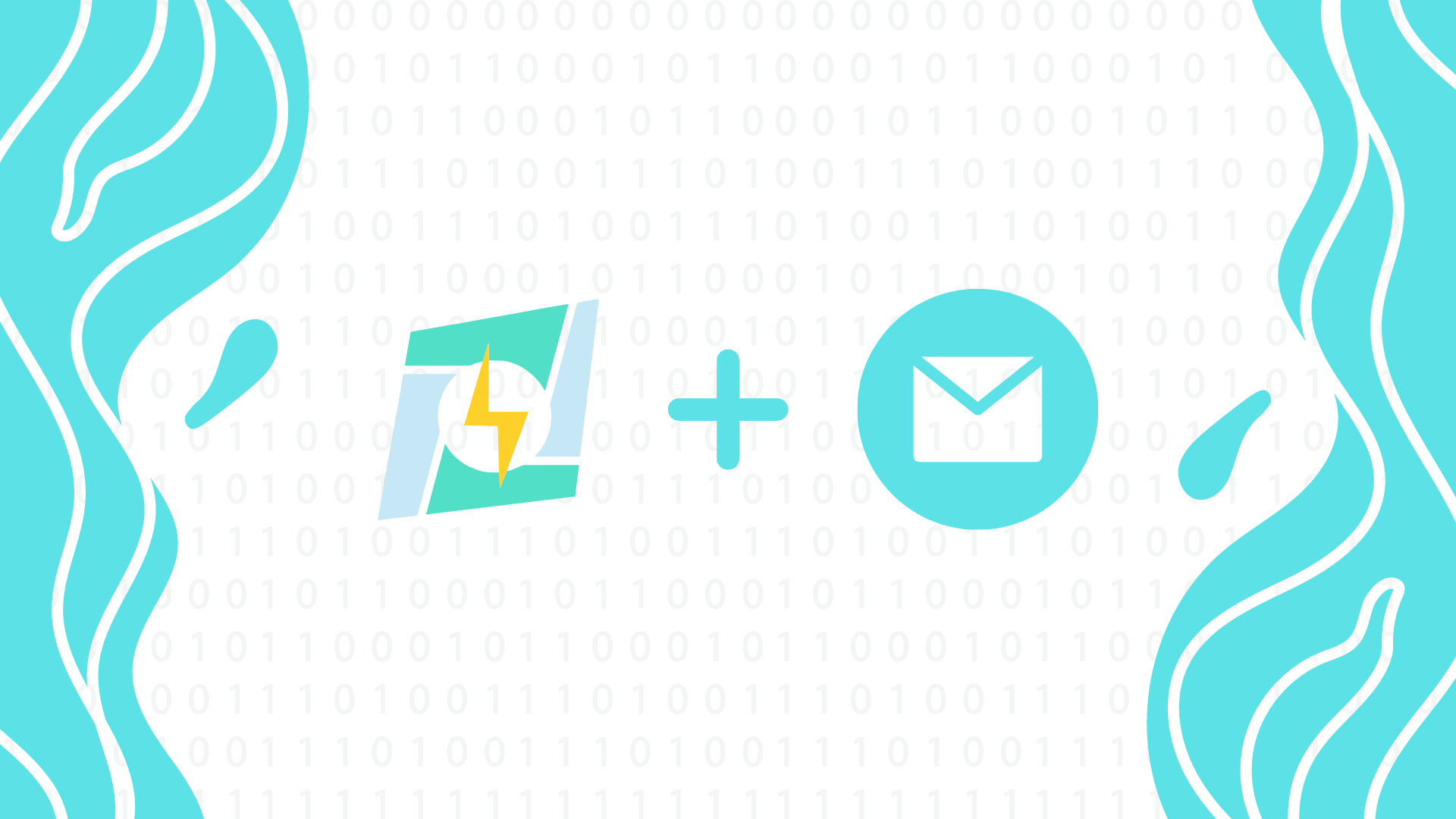
Bir Cevap Bırakın